Как да промените цвета на таблица в Word 2013
Таблиците са чудесен начин за показване на групи от информация в Word документ. Структурата на мрежата предлага организационна опция, която е трудно постижима със структурата на абзаца, която обикновено се свързва с документи на Word.
Но една таблица в Microsoft Word може да изглежда малко скучна с нейните „настройки по подразбиране, така че може да решите да промените цвета на вашата таблица Word. Можете да постигнете това, като коригирате цветовете на вашите граници, след което приложите тази промяна към цялата таблица.
Промяна на цвета на таблицата в Microsoft Word 2013
Стъпките в тази статия ще ви покажат как да промените цвета на вашата таблица в Word 2013. Това ще се отрази на цвета на редовете в редовете и колоните ви. Ако искате да промените цвета на текста в таблицата си, тогава можете да следвате стъпките в тази статия, но изберете само таблицата вместо целия документ.
Стъпка 1: Отворете документа, съдържащ таблицата, за която искате да промените цвета.
Стъпка 2: Щракнете вътре в една от клетките на таблицата, която ще покаже менюто Tools Tools в горната част на прозореца.

Стъпка 3: Щракнете върху раздела Оформление под Инструменти за таблица в горната част на прозореца.
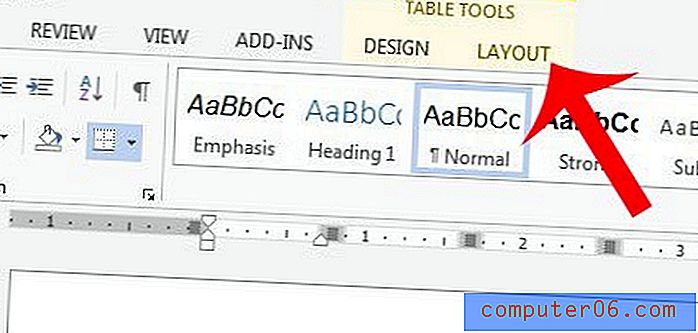
Стъпка 4: Щракнете върху бутона Свойства в секцията Таблица в лявата част на навигационната лента.
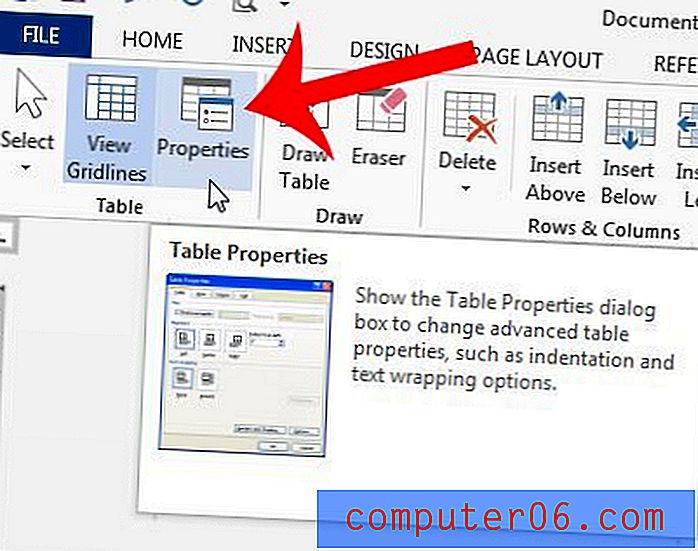
Стъпка 5: Щракнете върху бутона Borders и засенчване .
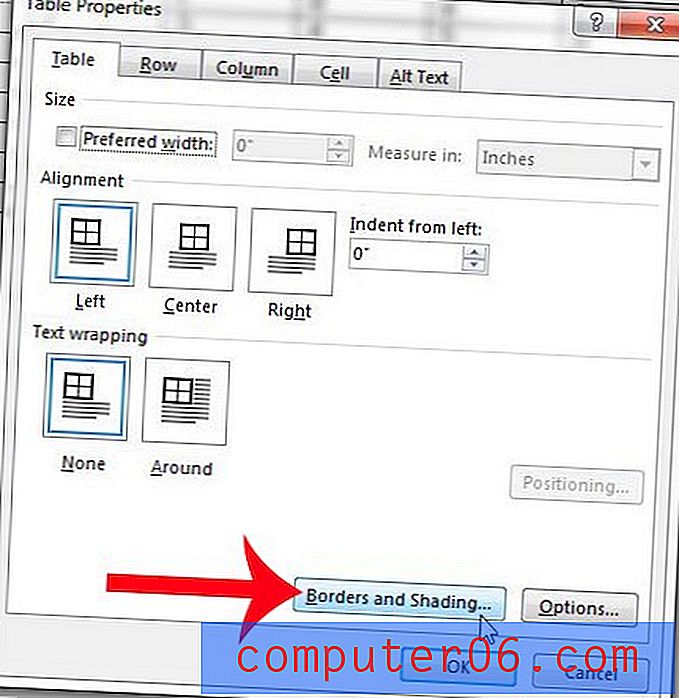
Стъпка 6: Щракнете върху Всички в лявата част на прозореца.
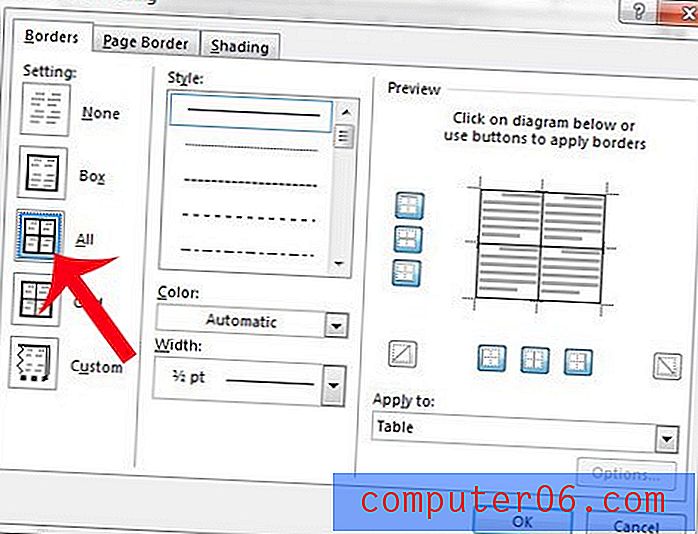
Стъпка 7: Щракнете върху падащото меню под цвят, след което щракнете върху цвета, който искате да използвате за таблицата.
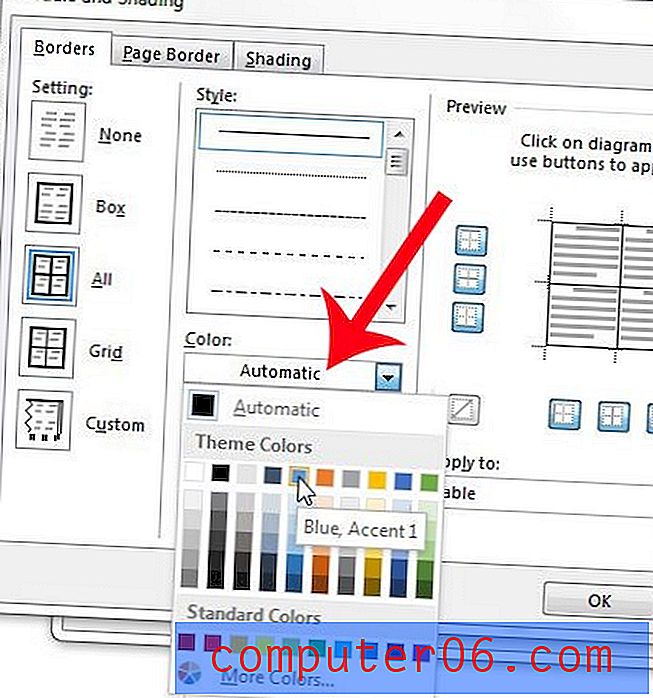
Стъпка 8: Направете всички допълнителни промени в стила на границата на таблицата или ширината на реда, потвърдете, че таблицата е избрана под опцията Прилагане към дясната страна на прозореца, след което щракнете върху бутона OK .
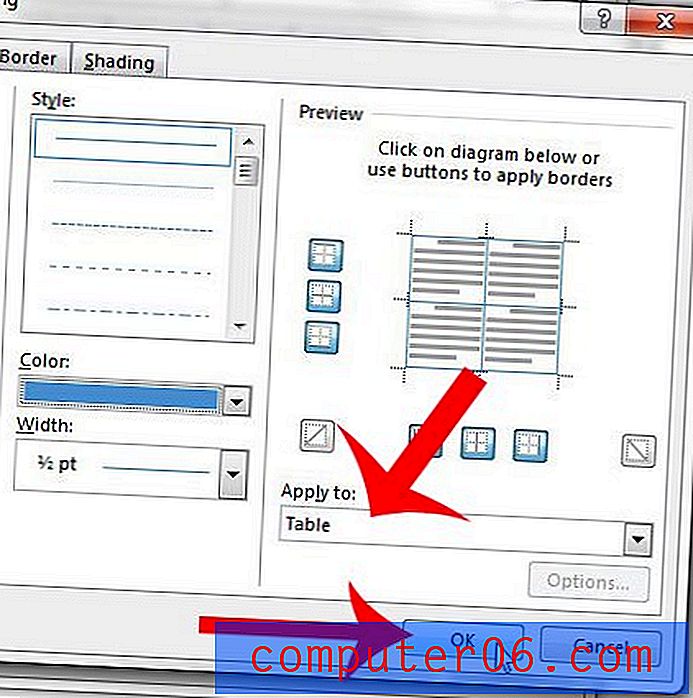
Стъпка 9: Щракнете върху бутона OK в долната част на прозореца Свойства на таблицата, след това избраният от вас цвят ще бъде приложен към таблицата.
Искате ли още повече да персонализирате таблицата си? Научете как да добавите разстояние между клетките на таблицата, за да придадете уникален вид на вашата таблица.



